你是否厌倦了在 WPS 中为了一个常用功能(如“格式刷”或“选择性粘贴”)而进行一连串的鼠标点击?你是否羡慕那些在屏幕上行云流水、仅用键盘就能完成复杂操作的“大神”?其实,你离高效办公只差一步——自定义一套属于你自己的 WPS 快捷键。wps官网将带你从零开始,全面掌握 WPS 自定义快捷键的奥秘,让你彻底解放右手,成为真正的键盘流高手。
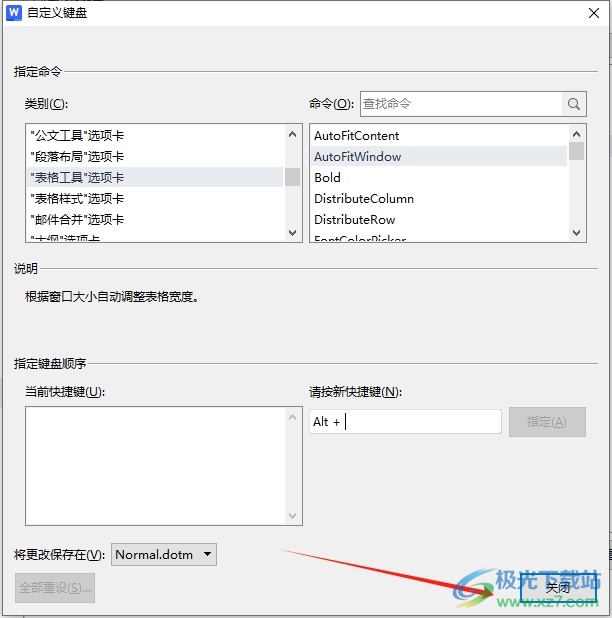
一、为什么要自定义快捷键?这不仅仅是“快”
在投入时间设置之前,我们先明确自定义快捷键能带来的巨大价值:
- 极致效率: 将你每天需要点击几十上百次的功能,简化为一次按键。日积月累,节省的时间超乎想象。
- 操作流畅: 你的双手可以专注于键盘,无需在键盘和鼠标之间频繁切换,让思路和操作保持连贯,减少打断。
- 个性化定制: WPS 的默认快捷键不一定适合你的习惯。你可以根据自己的手指舒适度和使用频率,打造最顺手的操作体系。
- 保护健康: 减少重复性的鼠标点击动作,有助于缓解手腕和肩部的疲劳,预防“鼠标手”。
二、三步上手:WPS 自定义快捷键设置全流程
无论你是想在 WPS 文字、表格还是演示中设置,基本步骤都是相通的。下面是通用流程,非常简单:
- 打开 WPS 任意组件(以文字为例),点击左上角的「文件」菜单。
- 在弹出菜单的左下角找到并点击「选项」。
- 在弹出的「选项」对话框中,选择「自定义功能区」(或在旧版中可能叫“自定义”),然后点击最下方的「键盘快捷方式」旁边的「自定义…」按钮。
现在,你就进入了核心的设置界面。这个界面主要由以下几个部分组成:
- 类别(C): 这里列出了所有的功能分类,如“开始选项卡”、“插入选项卡”等。你需要先在这里找到你的目标功能所属的大类。
- 命令(O): 当你选择了类别后,这里会显示该类别下所有可以设置快捷键的具体命令。
- 请按新快捷键(P): 这是最关键的一步。光标定位在此框中,然后直接在键盘上按下你想要设置的组合键,例如
Ctrl+Shift+C。 - 当前指定到: 按下新快捷键后,这里会显示该快捷键是否已被占用。如果显示“[未分配]”,恭喜你,可以直接点击左下角的「指定」按钮。如果已被占用,你需要考虑更换一个快捷键,或者移除原有的指定。
- 当前快捷键: 显示选中的命令当前已经绑定的快捷键。
设置完成后,点击「指定」,然后关闭所有对话框即可生效。
三、高手私藏:三大组件(文字、表格、演示)高频快捷键推荐
知道如何设置是第一步,知道设置什么才是提升效率的关键。下面是我为你精选的、能极大提升幸福感的高频功能快捷键建议。
3.1 WPS 文字 (Writer) 必设快捷键
在文字处理中,格式调整和内容插入是最频繁的操作。
| 功能 | 建议快捷键 | 推荐理由 |
|---|---|---|
| 格式刷 (FormatPainter) | Alt + Q |
WPS 中最高频的功能之一,默认快捷键 Ctrl+Shift+C/V 略显复杂。Alt+Q 单手即可操作,极大提升排版效率。 |
| 清除格式 (ClearFormatting) | Ctrl + \ |
从网页或其他文档复制内容时,一键清除所有格式,还原为纯文本,非常实用。 |
| 增大/减小字号 (Grow/ShrinkFont) | Ctrl + ] / Ctrl + [ |
比默认的 Ctrl+Shift+> 更直观、更易按,快速调整标题和正文的视觉层级。 |
| 插入文本框 (DrawTextBox) | Alt + T |
在需要灵活布局图文时,快速插入文本框,无需经过“插入”菜单的漫长路径。 |
3.2 WPS 表格 (Spreadsheets) 必设快捷键
表格操作的核心在于数据处理和单元格格式。
| 功能 | 建议快捷键 | 推荐理由 |
|---|---|---|
| 选择性粘贴 (PasteSpecial) | Ctrl + Alt + V |
打开“选择性粘贴”对话框是表格数据处理的灵魂。这个快捷键是 Excel 的经典设定,在 WPS 中手动设置后,可以无缝切换。 |
| 粘贴为数值 (PasteAsValues) | Ctrl + Shift + V |
在“选择性粘贴”中,90% 的场景是“只粘贴数值”。为其单独设置快捷键,效率翻倍。 |
| 设置单元格格式 (FormatCells) | Ctrl + 1 |
WPS 默认已设置,但务必记住它。这是调整数字格式、对齐、边框、填充等所有设置的入口。 |
| 筛选 (AutoFilter) | Ctrl + Shift + L |
快速为数据区域添加或取消筛选功能,数据分析的起点。 |
3.3 WPS 演示 (Presentation) 必设快捷键
演示文稿的制作重点在于对象的对齐、组合和排版。
| 功能 | 建议快捷键 | 推荐理由 |
|---|---|---|
| 对齐工具 (Align) | Alt + A |
打开对齐工具的下拉菜单,快速实现多个对象的左/右/顶/底/居中对齐,是做出精美 PPT 的基石。 |
| 组合/取消组合 (Group/Ungroup) | Ctrl + G / Ctrl + Shift + G |
这是 PPT 设计的黄金快捷键,WPS 默认支持,必须熟练掌握。将多个形状组合成一个整体进行操作。 |
| 置于顶层/底层 (BringToFront/SendToBack) | Ctrl + Shift + ] / Ctrl + Shift + [ |
快速调整对象的层级关系,避免在复杂的图层中用鼠标右键反复寻找。 |
| 插入形状 (InsertShape) | Alt + S |
快速调出形状库,无论是流程图还是示意图,都能迅速开始绘制。 |
四、进阶技巧与注意事项
- 快捷键冲突: 在设置时,如果提示“当前指定到: [某个命令]”,你需要判断是否要覆盖它。建议尽量使用
Alt或Ctrl+Shift开头的组合键,因为它们被占用的概率较低。 - 重置快捷键: 如果你把快捷键改乱了,可以在“自定义键盘”对话框中,选中你修改过的命令,点击「删除」按钮来恢复默认。也可以点击「全部重设」来恢复所有默认设置(请谨慎操作!)。
- 跨设备同步: WPS 的自定义快捷键设置通常保存在本地的用户配置文件中。如果你登录了 WPS 账号,这些个性化设置(包括快捷键)有可能会随账号在云端同步,方便你在不同设备上使用同一套习惯。
- 从实践中来到实践中去: 最好的快捷键列表,是你自己在工作中总结出来的。当你发现某个功能你每天都在用鼠标点,立刻停下来,花一分钟为它设置一个快捷键,这才是自定义的精髓。
五、总结:投资你的时间,收获十倍效率
自定义 WPS 快捷键,是一项一次性投资、长期受益的技能。它不仅能让你在同事面前显得更专业,更重要的是,它能实实在在地为你节约每天的工作时间,让你将精力聚焦于更有创造性的思考上,而不是耗费在重复的机械操作中。
现在就打开你的 WPS,参照wps官网的推荐,设置 2-3 个你最常用的快捷键开始吧。一旦你体验到键盘操作带来的流畅感,你将再也回不去那个“鼠标党”的时代了。



